Huomautus: Tämä artikkeli on täyttänyt tarkoituksensa, ja se poistetaan pian. Jotta Sivua ei löydy -ongelmat voidaan välttää, kaikki tunnetut linkit sivuun poistetaan. Jos olet luonut linkkejä tähän sivuun, poista ne, jotta verkko pysyy yhtenäisenä.
Ennen kuin luot sivuston, sinun on määritettävä, haluatko alisivuston nykyisen sivustorakenteen sisällä vai uuden ylimmän tason sivuston. Tässä artikkelissa on perustietoja, jotka helpottavat päätöksen tekemistä. Jos tarvitset lisä ohjeita tai jos sinun on luotava useita alisivustoja tai ylimmän tason sivustot, harkitse konsultointia järjestelmänvalvojasi kanssa.
Tämän artikkelin sisältö
-
Ylimmän tason sivuston luominen omatoimisen sivuston luomisen avulla
-
Yksilöllisten käyttö oikeuksien sisältävän sivuston luominen
Yleistä
Sivusto on ryhmä toisiinsa liittyviä verkko sivuja, joilla ryhmäsi voi työstää projekteja, järjestää koko uksia ja jakaa tietoja. Organisaatiosi voi käyttää alisivustoja ja ylimmän tason sivustoja sivuston sisällön jakamiseen erillisiin, erikseen hallittaviin sivustoihisi. Organisaatiosi voi esimerkiksi haluta erilliset sivustot kullekin tuotteelle tai alueelle.
Ylimmän tason verkko sivustoista voi olla useita alisivustoja ja alisivustoissa voi olla useita alisivustoja. Ylimmän tason sivuston ja sen alisivustojen koko rakennetta kutsutaan sivustokokoelma.
Se, voitko luoda sivustot ja alisivustot, määräytyy sen mukaan, miten organisaatio on määrittänyt sivustot ja sen käyttö oikeudet niiden luomi seksi. Joidenkin organisaatioiden on ylläpidettävä tiukasti sitä, kuka voi luoda sivustot tai milloin ja missä sivustot luodaan. Muut organisaatiot sallivat käyttäjien lisätä käyttö oikeuksia ja vapautta luoda tarvittaessa sivustoa.
Alisivuston
Voit luoda uuden alisivuston olemassa olevaan sivustorakenteeseen, jos sinulla on suunnittelun käyttö oikeus taso. Oletus arvon mukaan uusi alisivusto käyttää pääsivuston URL-osoitetta sen URL-osoitteen ensimmäisenä osana. Alisivusto voi periä olemassa olevan sivuston käyttö oikeudet ja siirtymisen, mutta voit myös määrittää yksilölliset käyttö oikeudet ja siirtymisen. Esimerkiksi uusi alisivusto käyttää Oletus arvon mukaan olemassa olevaa ylälinkkipalkkia ja aloitus sivua, mutta voit määrittää, että se käyttää omaa ylälinkkipalkkia ja aloitus sivua.

Ylälinkkipalkki näkyy vähintään yhdellä hyperlinkillä väli lehdillä kaikkien sivujen yläreunassa. Jos sivuston nimi on esimerkiksi yleissopimuksen suunnittelu, linkit valmistelu kunnan suunnittelu sivustoon voivat näkyä pääsivuston ylälinkkipalkissa, jotta pääsivustossa vieraileville henkilöille voidaan helposti löytää valmistelu kunnan suunnittelu sivusto.
Kun luot uuden alisivuston, voit lisätä pääsivuston siirtymis elementteihin alisivuston, jonka avulla käyttäjät löytävät sivustosi. Voit esimerkiksi lisätä alisivuston pääsivuston ylälinkkipalkkiin ja pääsivuston pikakäynnistykseen. Pikakäynnistys näkyy useimpien käyttäjien sivujen sivussa suoraan Näytä sivuston kaikki sisältö -linkin alapuolella.
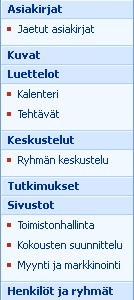
Ylimmän tason sivusto
Oletus arvon mukaan sinun on oltava järjestelmänvalvoja, jotta voit luoda ylimmän tason sivustoja (ja sivustokokoelmia ylemmän tason sivustojen perusteella), mutta järjestelmänvalvoja voi ottaa omatoimisen sivuston luomisen käyttöön, jotta muut käyttäjät voivat luoda ylimmän tason sivustoja. Jos omatoimisen sivuston luominen on käytössä, käyttäjät, joilla on täydet oikeudet-, rakenne-, osallistuja-ja luku oikeus tasot, voivat luoda sivustoja. Ylimmän tason sivusto ei peri siirtymistä tai toisen sivuston käyttö oikeuksia. Siinä on omat siirtymis ominaisuudet ja käyttö oikeudet, mutta voit muokata käyttö oikeuksia. Kun luot uuden ylimmän tason sivuston, siihen johtavia linkkejä ei lisätä automaattisesti toiseen sivustoon. Voit muokata muiden sivustojen siirtymis kohtia myöhemmin niin, että ne osoittavat sivustoosi.
Huomautus: Oletusarvoisesti uudet ylimmän tason sivustot ja niiden sivustokokoelmat luodaan palvelin polkuun perustuvassa sivustohakemistossa. Esimerkiksi Site_A-nimisen sivuston URL-osoite on http://Server_name/sites/site_a/defaty.aspx. Polun nimi on oletusarvoisesti/sivustot, vaikka nimi voi vaihdella sivuston kielen mukaan. Järjestelmänvalvoja voi muuttaa tämän polun nimeä tai sijaintia määrittämällä hallitut polut. Kun luot sivuston omatoimisen sivuston luomisen avulla, et voi kuitenkaan muuttaa sivustopolkua.
Alisivuston tai ylimmän tason sivuston luomisen päättäminen
Sinun on päätettävä, luodaanko alisivustot samassa sivustokokoelmassa vai ylimmän tason verkko sivuilla erillisissä sivustokokoelmissa. Tämä päätös perustuu siihen, kuinka paljon sivustot ovat yhdessä toistensa kanssa, halusitpa hallita niitä yksitellen ja Haluatko niiden jakaneen tietoja, kuten navigoinnin tai haun.
Sivustokokoelmassa kaikki sivustot voivat käyttää samaa:
-
Siirtyminen
-
Sisältötyypit
-
Työnkulut
-
käyttöoikeusryhmät
-
Luetteloiden haku kentät
-
Haun laajuus
-
Ominaisuus sarja
Valitse alisivustot samassa sivustokokoelmassa, kun:
-
Haluat jakaa siirtymisen sivuston välillä.
-
Haluat, että Alisivustot perivät käyttö oikeudet pääsivustoilta.
-
Haluat jakaa luetteloita sivuston välillä.
-
Haluat jakaa alueiden välisiä rakenne-ja tyyli-osa-alueita.
Valitse ylimmän tason verkko sivut erillisissä sivustokokoelmissa, kun:
-
Eri sivustot tarvitsevat erillisen suojausta.
Huomautus: Vaikka sinulla voi olla yksilöllisiä käyttö oikeuksia alisivustolle, voit toisinaan olla varma siitä, että kahden sivuston välillä ei ole yhteisiä käyttäjiä ja käyttö oikeuksia. Näissä tapa uksissa kannattaa käyttää erillisiä sivustokokoelmia.
-
Sinun on ehkä siirrettävä sivustokokoelma toiseen tieto kantaan tulevaisuudessa.
-
Haluat pystyä varmuuskopioitavan tai palauttamaan vain kyseisen sivuston.
-
Haluat pystyä rajoittamaan työn kulun laajuutta vain kyseiseen sivustoon.
-
Haluat erillisen haku alueen vain kyseiselle sivustolle.
Alisivuston luominen aiemmin luotuun sivustoon
Ennen kuin luot sivuston, varmista, että haluat luoda alisivuston juuri sinne.
-
Valitse Näytä sivuston kaikki sisältö ja napsauta sitten Kaikki sivuston sisältö -sivulla Luo.
Vihje: Useimmissa tapauksissa voit käyttää Sivuston toiminnot -valikkoa

-
Valitse Verkkosivut-kohdasta Sivustot ja työtilat.
-
Kirjoita otsikko ja kuvaus -osioon sivuston otsikko. Otsikko on pakollinen.
Otsikko näkyy verkkosivun ylälaidassa sekä siirtymisrakenteissa, joiden avulla käyttäjät löytävät ja avaavat sivuston.
-
Kirjoita sivuston käyttö tarkoituksen kuvaus Kuvaus -ruutuun. Kuvaus ei ole pakollinen.
Kuvaus näkyy Verkko sivun yläreunassa ja auttaa käyttäjiä ymmärtämään sivuston käyttö tarkoitusta.
-
Kirjoita verkkosivuston Osoite -osioon sivuston URL-osoitteet. Alkuosan saat valmiina.
Sivuston päivitys- tai muokkausongelmien välttämiseksi muista olla käyttämättä seuraavia erikoismerkkejä verkko-osoitteen osana.
Vältettävät erikoismerkit
Vältettävät erikoismerkit
/
\\
:
*
?
"
<
>
|
#
\t
{
}
%
-
Valitse mallin valinta -osassa haluamasi väli lehti ja valitse sitten haluamasi sivustomalli.
Esimerkkejä yleisistä oletussivustomalleista
-
Ryhmäsivusto Valitse tämä sivustomalli, kun haluat luoda sivuston, jonka avulla työryhmät voivat luoda, lajitella ja jakaa tietoja. Malli sisältää tiedosto kirjaston ja perusluettelot, kuten ilmoitukset, kalenterin, yhteys tiedotja Linkit.
-
Tyhjä sivusto Valitse tämä sivustomalli, kun haluat luoda sivuston, jossa on tyhjä aloitus sivu, jota aiot mukauttaa. Voit lisätä vuorovaikutteisia luetteloita tai muita ominaisuuksia käyttämällä Windows SharePoint Services-palvelua, kuten Microsoft Office SharePoint Designer 2007, yhteensopivaa verkko suunnittelu ohjelmaa.
-
Tiedostotyötilasivusto Valitse tämä sivustomalli, kun haluat luoda sivuston, jonka avulla työryhmän jäsenet voivat käsitellä asia kirjoja yhdessä. Tässä mallissa on tiedosto Kirjasto, johon tallennetaan ensisijaiset asia kirjoja ja tuki tiedostoja, tehtävä luettelo tehtävien määrittämistä varten ja linkki luettelo asia kirjaan liittyville resursseille.
-
Wikisivusto Valitse tämä sivustomalli, kun haluat luoda sivuston, jossa käyttäjät voivat helposti ja nopeasti lisätä, muokata ja linkittää verkko sivuja.
-
Blogisivusto Valitse tämä sivustomalli, kun haluat luoda sivuston, jossa käyttäjät voivat julkaista tietoja ja antaa muiden kommentoida sitä.
-
Kokoustyötilasivusto Valitse tämä sivustomalli, kun haluat luoda sivuston, jonka avulla voit suunnitella ja pitää koko uksen ja hallita sitä muiden ryhmäsi jäsenten kanssa. Malli sisältää seuraavat luettelot: tavoitteet, osallistujat, esitys listaja tiedosto Kirjasto.
-
Tyhjä kokoustyötilasivusto Valitse tämä sivustomalli, jos haluat luoda tyhjän kokoustyötilasivuston, jonka voit mukauttaa tarpeiden mukaan.
-
Päätöksen teon kokoustyötilasivusto Valitse tämä sivustomalli, kun haluat luoda sivuston, joka on ihanteellinen asia kirjojen tarkasteluun ja koko uksessa tehtyjen päätösten tallentamiseen. Malli sisältää seuraavat luettelot: tavoitteet, osallistujat, esitys lista, tiedosto Kirjasto, tehtävätja päätökset.
-
Sosiaalisen koko uksen työtila-sivusto Valitse tämä sivustomalli, kun haluat luoda sivuston, jonka avulla voit suunnitella ja koordinoida sosiaalisia tapahtumia. Malli sisältää seuraavat luettelot: osallistujat, ohjeet, tuo, keskustelutja kuva Kirjasto.
-
Monisivuinen kokoustyötilasivusto Valitse tämä sivustomalli, kun haluat luoda sivuston, jossa on kaikki perusasiat koko uksen suunnittelemiseen, organisoimiseen ja seurantaan useilla sivuilla. Malli sisältää seuraavat luettelot: tavoitteet, osallistujatja esitys lista sen lisäksi, että sinulla on kaksi tyhjää sivua, jotka voit mukauttaa tarpeiden mukaan.
-
-
Valitse Käyttöoikeudet-osiossa, haluatko järjestää käyttöoikeudet kaikille pääsivuston käyttäjille vai yksilöidylle käyttäjäjoukolle.
Jos valitset Yksilölliset käyttöoikeudet, voit määrittää käyttöoikeuksia myöhemmin, kun olet kirjoittanut tiedot nyt avattuna olevalla sivulla.
-
Valitse siirtymis osassa, Haluatko, että uusi alisivusto näkyy pääsivuston siirtymis ruudussa.
Pikakäynnistys näkyy oletusarvoisesti useimpien käyttäjien näkyvillä sivuilla suoraan Näytä sivuston kaikki sisältö -linkin alapuolella. Ylälinkkipalkki näkyy vähintään yhdellä hyperlinkillä väli lehdillä kaikkien sivujen yläreunassa.
-
Määrittele Siirtymisen periytyminen -kohdassa, haluatko sivustosi perivän pääsivuston ylälinkkipalkin vai määritätkö sille omat linkit ylälinkkipalkkiin.
Tämä asetus vaikuttaa myös siihen, näkyykö uusi sivusto pääsivuston navigointipolun osana. Linkki polku-siirtymis ruudussa on joukko hyperlinkkejä, joiden avulla sivuston käyttäjät voivat siirtyä nopeasti sivustokokoelmassa olevien sivustojen hierarkiaan, kuten valmistelu kunnan suunnitteluun. Kun siirryt sivustohierarkiassa alaspäin, navigointipolku näkyy sivulla, johon olet siirtynyt. Jos valitset ei, alisivustosi ei sisällä pääsivuston polkua.
-
Valitse Luo.
Jos olet määrittänyt, että alisivustolla on samat käyttö oikeudet kuin pääsivuston pääsivustossa, uusi sivusto luodaan, kun valitset Luo. Jos olet määrittänyt yksilölliset käyttöoikeudet, näkyviin tulee Määritä ryhmät tälle sivustolle -sivu, jossa voit määrittää käyttäjäryhmät alisivustolle.
-
Jos Määritä ryhmät tälle sivustolle -sivu tulee näkyviin, sinun on täsmennettävä, haluatko luoda uusia käyttäjäryhmiä vai soveltaa aiemmin luotuja vierailijoiden, jäsenten ja omistajien ryhmiä. Tee kussakin osiossa yksi seuraavista toimista:
-
Jos valitset Luo uusi ryhmä, hyväksy uuden SharePoint-ryhmän automaattisesti luotu nimi tai kirjoita uusi nimi ja lisää sitten haluamasi henkilöt. Varmenna kaikki syöttämäsi nimet napsauttamalla valintamerkkikuvaketta tai valitse osoitekirjakuvake, josta voit selata osoitekirjaa ja etsiä sieltä lisää nimiä.
Sivuston vierailijat -osiosta voit myös lisätä kaikki todennetut käyttäjät vierailijaryhmään. Näin ryhmän jäsenet saavat oletusarvoisesti oikeuden lukea sivustosi sisältöä.
-
Jos valitset Käytä aiemmin luotua ryhmää, valitse haluamasi SharePoint-ryhmä luettelosta.
Jos sinulla on useita SharePoint -ryhmiä, luetteloa voidaan lyhentää. Valitsemalla Lisää saat nähdä koko luettelon, valitsemalla Vähemmän voit lyhentää sitä.
-
-
Valitse OK.
Ylimmän tason sivuston luominen omatoimisen sivuston luomisen avulla
Ennen kuin voit luoda sivuston omatoimisen sivuston luomisen avulla, järjestelmänvalvojan on ensin otettava omatoimisen sivuston luominen käyttöön SharePointin keskitetyssä hallinnassa.
Jos omatoimisen sivuston luominen on otettu käyttöön, sivuston ilmoitus luetteloon tulee näkyviin linkki, jossa on linkin luominen sivustolle. Jos et näe ilmoitusta, saat lisä tietoja sivuston luomisen itsepalveluurl-osoitteesta järjestelmänvalvojalta.
-
Siirry sivustokokoelman ylimmän tason sivustoon.
Jos olet ylimmän tason sivuston alisivustossa, napsauta ylälinkkipalkissa olevaa aloitus sivua tai polkua, joka on siirtymis näkymän hierarkian ensimmäinen sivusto. Jos polku on esimerkiksi ryhmäsivusto>markkinointi>projekteja, koska olet markkinointi-sivuston projektit-sivulla, valitse ryhmäsivusto.
-
Katso ylimmän tason sivuston aloitus sivulla ilmoitukset -luetteloa.
Jos et näe omatoimisen sivuston luomisen ilmoitusta aloitus sivulla, tuo koko lista näkyviin valitsemalla ilmoitukset. Jos ilmoitukset -luetteloa ei näy, valitse Näytä sivuston kaikki sisältöja etsi sitten luettelot-kohdasta ilmoitukset .
Vihje: Jos sinulla on jo omatoimisen sivuston luomisen URL-osoite, voit kirjoittaa tai liittää URL-osoitteen suoraan selaimen osoite riville, eikä sinun tarvitse ensin etsiä sivuston luomisen ilmoitusta.
-
Napsauta omatoimisen sivuston luomisenilmoituksessa URL-osoitetta uuden sivuston luomiseen. Jos et näe URL-osoitetta, avaa ilmoitus napsauttamalla sitä täysin.
Ilmoitusta kutsutaan oletusarvoisesti omatoimisen sivuston luomi seksi, mutta järjestelmänvalvojasi on saattanut mukauttaa sitä.
-
Kirjoita uusi SharePoint-sivusto-sivun otsikko ja kuvaus -osaan sivuston otsikko. Otsikko on pakollinen.
Otsikko näkyy verkkosivun ylälaidassa sekä siirtymisrakenteissa, joiden avulla käyttäjät löytävät ja avaavat sivuston.
-
Kirjoita otsikko ja kuvaus -osioon kuvaus sivuston käyttö tarkoituksesta Kuvaus -ruutuun. Kuvaus ei ole pakollinen.
Kuvaus näkyy Verkko sivun yläreunassa ja auttaa käyttäjiä ymmärtämään sivustosi tarkoitusta.
-
Kirjoita verkkosivuston Osoite -osioon sivuston URL-osoitteet. Alkuosan saat valmiina.
Sivuston päivitys- tai muokkausongelmien välttämiseksi muista olla käyttämättä seuraavia erikoismerkkejä verkko-osoitteen osana.
Vältettävät erikoismerkit
Vältettävät erikoismerkit
/
\\
:
*
?
"
<
<
|
#
\t
{
}
%
-
Valitse mallin valinta -osassa haluamasi väli lehti ja valitse sitten haluamasi sivustomalli.
Esimerkkejä yleisistä oletussivustomalleista
-
Ryhmäsivusto Valitse tämä sivustomalli, kun haluat luoda sivuston, jonka avulla työryhmät voivat luoda, lajitella ja jakaa tietoja. Malli sisältää tiedosto kirjaston ja perusluettelot, kuten ilmoitukset, kalenterin, yhteys tiedotja Linkit.
-
Tyhjä sivusto Valitse tämä sivustomalli, kun haluat luoda sivuston, jossa on tyhjä aloitus sivu, jota aiot mukauttaa. Voit lisätä vuorovaikutteisia luetteloita tai muita ominaisuuksia käyttämällä Windows SharePoint Services-palvelua, kuten Microsoft Office SharePoint Designer 2007, yhteensopivaa verkko suunnittelu ohjelmaa.
-
Tiedostotyötilasivusto Valitse tämä sivustomalli, kun haluat luoda sivuston, jonka avulla työryhmän jäsenet voivat käsitellä asia kirjoja yhdessä. Tässä mallissa on tiedosto Kirjasto, johon tallennetaan ensisijaiset asia kirjoja ja tuki tiedostoja, tehtävä luettelo tehtävien määrittämistä varten ja linkki luettelo asia kirjaan liittyville resursseille.
-
Wikisivusto Valitse tämä sivustomalli, kun haluat luoda sivuston, jossa käyttäjät voivat helposti ja nopeasti lisätä, muokata ja linkittää verkko sivuja.
-
Blogisivusto Valitse tämä sivustomalli, kun haluat luoda sivuston, jossa käyttäjät voivat julkaista tietoja ja antaa muiden kommentoida sitä.
-
Kokoustyötilasivusto Valitse tämä sivustomalli, kun haluat luoda sivuston, jonka avulla voit suunnitella ja pitää koko uksen ja hallita sitä muiden ryhmäsi jäsenten kanssa. Malli sisältää seuraavat luettelot: tavoitteet, osallistujat, esitys listaja tiedosto Kirjasto.
-
Tyhjä kokoustyötilasivusto Valitse tämä sivustomalli, jos haluat luoda tyhjän kokoustyötilasivuston, jonka voit mukauttaa tarpeiden mukaan.
-
Päätöksen teon kokoustyötilasivusto Valitse tämä sivustomalli, kun haluat luoda sivuston, joka on ihanteellinen asia kirjojen tarkasteluun ja koko uksessa tehtyjen päätösten tallentamiseen. Malli sisältää seuraavat luettelot: tavoitteet, osallistujat, esitys lista, tiedosto Kirjasto, tehtävätja päätökset.
-
Sosiaalisen koko uksen työtila-sivusto Valitse tämä sivustomalli, kun haluat luoda sivuston, jonka avulla voit suunnitella ja koordinoida sosiaalisia tapahtumia. Malli sisältää seuraavat luettelot: osallistujat, ohjeet, tuo, keskustelutja kuva Kirjasto.
-
Monisivuinen kokoustyötilasivusto Valitse tämä sivustomalli, kun haluat luoda sivuston, jossa on kaikki perusasiat koko uksen suunnittelemiseen, organisoimiseen ja seurantaan useilla sivuilla. Malli sisältää seuraavat luettelot: tavoitteet, osallistujatja esitys lista sen lisäksi, että sinulla on kaksi tyhjää sivua, jotka voit mukauttaa tarpeiden mukaan.
-
-
Valitse Luo.
Näkyviin tulee Määritä ryhmät tälle sivustolle-sivu, jossa voit määrittää sivuston ryhmät.
-
Hyväksy tämän sivuston Määritä ryhmät-sivun kussakin osassa uuden SharePoint-ryhmän automaattisesti luoma nimi tai kirjoita uusi nimi ja lisää sitten haluamasi henkilöt tai ryhmät. Varmenna kaikki syöttämäsi nimet napsauttamalla valintamerkkikuvaketta tai valitse osoitekirjakuvake, josta voit selata osoitekirjaa ja etsiä sieltä lisää nimiä.
-
Valitse OK.
Yksilöllisten käyttö oikeuksien sisältävän sivuston luominen

Jos haluat, että sivustossa on eri käyttö oikeudet kuin muilla sivuilla, luo sivusto, jossa on yksilölliset käyttö oikeudet. Tällä toiminnolla voit rajoittaa sivuston käyttöä tai jakaa uuden sivuston, jossa on enemmän ihmisiä kuin muilla sivustoillasi.
Muita tapoja luoda sivustot
Sivustoja voi luoda myös muilla tavoilla, jos olet järjestelmänvalvoja tai kehittäjä tai jos käytössäsi on Windows SharePoint Services-yhteensopiva verkko suunnittelu ohjelma.
-
Sivuston luominen SharePointin keskitetyn hallinnan avulla Jos olet palvelimen järjestelmänvalvoja, voit luoda sivustokokoelmia SharePointin keskitetyn hallinnan avulla. Lisä tietoja on kohdassa keskitetyn hallinnan Ohje ja Windows SharePoint Services-tekniikan keskus.
-
Luo sivustot käyttämällä komento rivi toimintoa Jos olet järjestelmänvalvoja, voit luoda sivustot createsivustot-komennolla ja parametreilla. Lisä tietoja on kohdassa keskitetyn hallinnan Ohje ja Windows SharePoint Services-tekniikan keskus.
-
Luo sivustot ohjelmallisesti Jos olet kehittäjä, voit luoda ja mukauttaa sivustot ohjelmallisesti. Lisä tietoja on kohdassa Windows SharePoint Services Developer Center.
-
Sivustojen luominen yhteensopivalla verkko suunnittelu ohjelmalla Jos käytössäsi on Windows SharePoint Services-yhteensopiva verkko suunnittelu ohjelma, voit luoda ja mukauttaa sivustoja verkko suunnittelu ohjelman avulla. Saat lisä tietoja ohjelman ohjeesta.










